Bagaimana Memperbaiki Kesalahan Server 500 Server WooCommerce Storefront Theme
Diterbitkan: 2020-10-16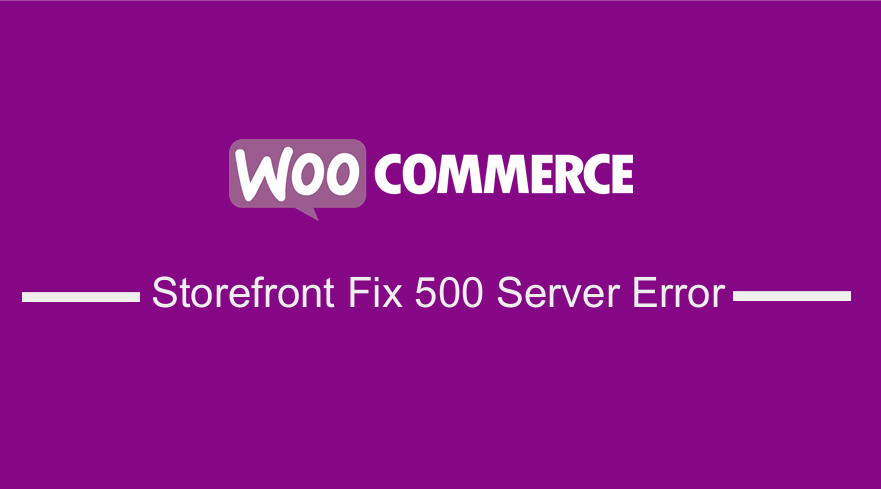 Kesalahan server internal dapat terjadi dengan situs web apa pun yang berjalan di server web. Ini berarti bahwa itu tidak khusus untuk situs WordPress saja. Namun, karena sifatnya yang umum, kesalahan ini tidak memberi tahu pengembang apa pun.
Kesalahan server internal dapat terjadi dengan situs web apa pun yang berjalan di server web. Ini berarti bahwa itu tidak khusus untuk situs WordPress saja. Namun, karena sifatnya yang umum, kesalahan ini tidak memberi tahu pengembang apa pun.
Sangat sulit untuk memperbaiki kesalahan ini karena Anda tidak akan tahu di mana masalahnya. Error 500 internal server sering disebabkan oleh plugin atau fungsi tema. Selain itu, dapat disebabkan oleh file .htaccess yang rusak dan batas memori PHP.
Tema Toko WooCommerce Membuat 500 Server Error
Selain itu, kesalahan ini dapat muncul saat Anda mencoba mengakses area admin sementara situs lainnya berfungsi dengan baik.
Karena itu, dalam posting ini saya akan membagikan bagaimana Anda dapat memecahkan masalah kesalahan server internal di toko WooCommerce Anda.
Memeriksa apakah File .htaccess Rusak
Saat memecahkan masalah kesalahan server internal, hal pertama yang harus Anda periksa adalah apakah file .htaccess rusak.
Untuk melakukan ini, Anda perlu mengganti nama file .htaccess utama Anda menjadi sesuatu seperti .htaccess_old. Agar Anda dapat mengganti nama file ini, Anda harus login ke situs Anda menggunakan aplikasi FTP atau File Manager di dasbor cPanel akun hosting Anda.
File .htaccess akan ditempatkan di direktori yang sama di mana Anda akan melihat folder seperti wp-content, wp-admin, dan wp-includes. 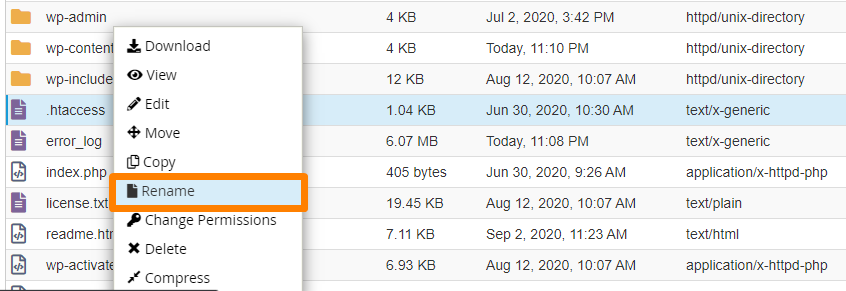
Setelah mengganti nama file .htaccess, coba kunjungi situs Anda untuk melihat apakah ini menyelesaikan masalah. Jika ya, maka Anda telah memperbaiki kesalahan server internal.
Namun, Anda perlu memastikan bahwa Anda pergi ke halaman Pengaturan> Permalinks di area admin WordPress dan klik tombol simpan tanpa membuat perubahan apa pun. Ini akan menghasilkan file .htaccess baru untuk Anda dengan aturan penulisan ulang yang tepat untuk memastikan bahwa halaman posting Anda tidak mengembalikan kesalahan 404. 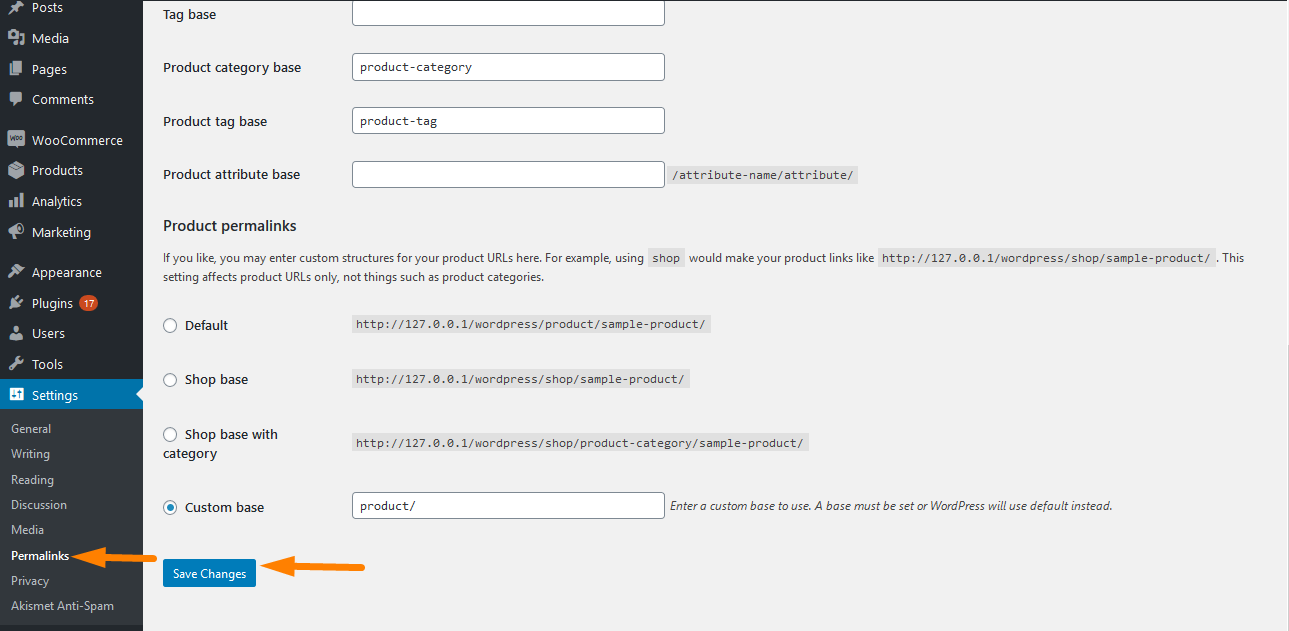
Jika solusi ini tidak berhasil untuk Anda, maka Anda perlu melanjutkan membaca artikel ini.
Tingkatkan Unit Memori PHP
Jika solusi pertama tidak berhasil, Anda dapat memeriksa apakah Anda menghabiskan batas memori PHP Anda. Ini dapat dilakukan dengan mengedit file wp-config.php. Tempel kode ini di file wp-config.php tepat sebelum baris mengatakan, 'Itu saja, berhenti mengedit! Selamat ngeblog.'
define( 'WP_MEMORY_LIMIT', '256M' );
Simpan perubahan Anda dan unggah file wp-config.php Anda kembali ke server Anda.
Namun, Anda harus mencatat bahwa solusi ini tidak akan bekerja untuk Anda jika penyedia layanan hosting web Anda tidak mengizinkan WordPress untuk meningkatkan batas memori PHP.
Atau, Anda harus meningkatkan batas memori dengan mengikuti langkah-langkah berikut:
- Pertama, buat file teks kosong bernama php.ini.
- Setelah itu, rekatkan kode ini di sana: memory=64MB
- Simpan filenya
- Unggah ke folder /wp-admin/ Anda menggunakan FTP
Solusi ini akan memperbaiki kesalahan server internal untuk sisi admin.
Namun, jika solusi ini berhasil untuk Anda, itu berarti Anda hanya memperbaiki masalah sementara. Artinya, Anda masih perlu mencari penyebab yang menguras batas memori Anda.
Ini dapat disebabkan oleh plugin dengan kode yang buruk atau bahkan fungsi tema. Selain itu, Anda dapat meminta perusahaan hosting web WordPress Anda untuk melihat log server untuk membantu Anda menemukan diagnosa yang tepat.
Menonaktifkan Plugin
Jika solusi yang saya bagikan tidak berfungsi, kemungkinan besar kesalahan ini disebabkan oleh plugin tertentu. Selain itu, ini mungkin disebabkan oleh kombinasi plugin yang tidak cocok satu sama lain.

Namun, tidak ada jalan keluar yang mudah. Satu-satunya solusi adalah menonaktifkan semua plugin di situs WooCommerce Anda.
Untuk melakukan ini, sambungkan ke situs web Anda menggunakan klien FTP atau Manajer File di cPanel. Setelah terhubung, Anda perlu menavigasi ke folder /wp-content/.
Di dalam folder ini, Anda akan melihat folder bernama plugins. Klik kanan pada folder plugins dan pilih Rename. Ubah namanya menjadi sesuatu seperti "plugins.deactivate." 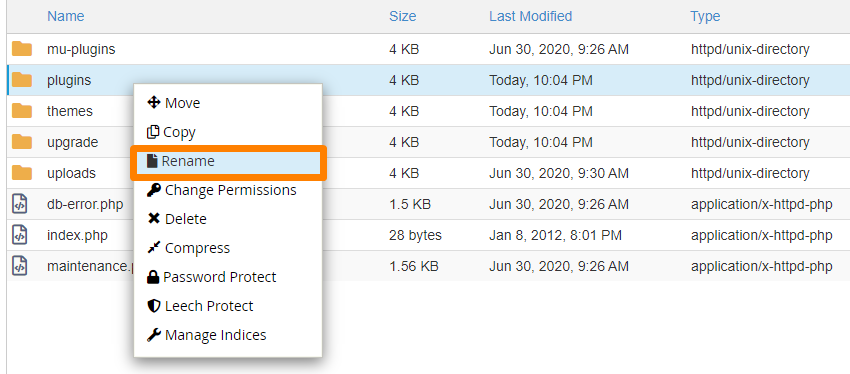
Setelah melakukan itu, semua plugin akan dinonaktifkan.
Mereka akan dinonaktifkan karena WordPress mencari folder bernama plugins untuk memuat file plugin. Jika tidak menemukan folder ini, secara otomatis akan menonaktifkan plugin yang aktif di database.
Jika Anda mengunjungi halaman Plugin di area admin WordPress, Anda akan melihat ini: 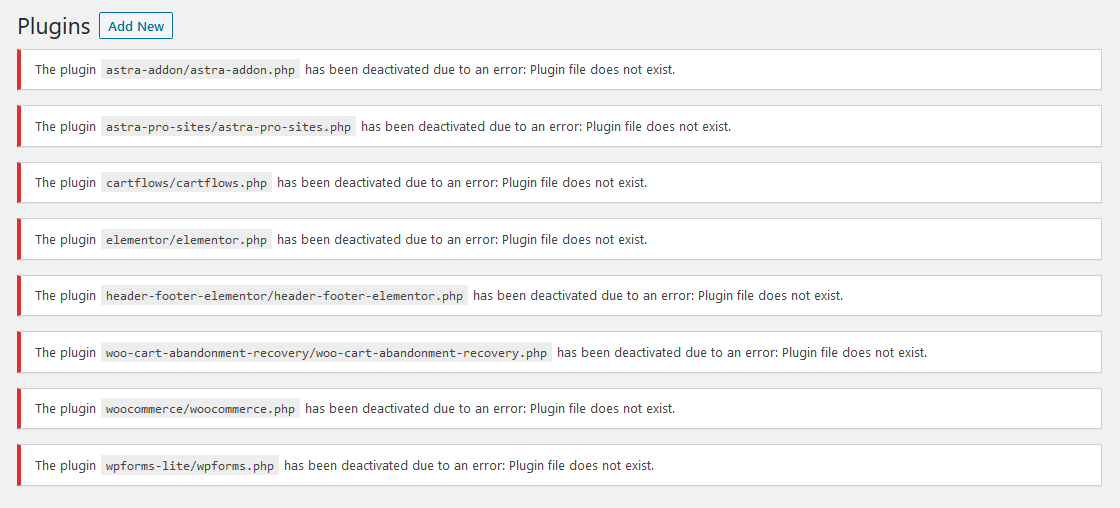
Setelah melakukan itu, Anda perlu mengaktifkan kembali satu plugin pada satu waktu hingga Anda menemukan salah satu yang menyebabkan masalah.
Mengunggah Ulang File Inti
Jika menonaktifkan plugin tidak berhasil, ada baiknya mengunggah ulang folder wp-admin dan wp-include dari instalasi WordPress baru. Perlu disebutkan bahwa ini TIDAK akan menghapus informasi Anda, tetapi ini dapat menyelesaikan masalah jika ada file yang rusak. 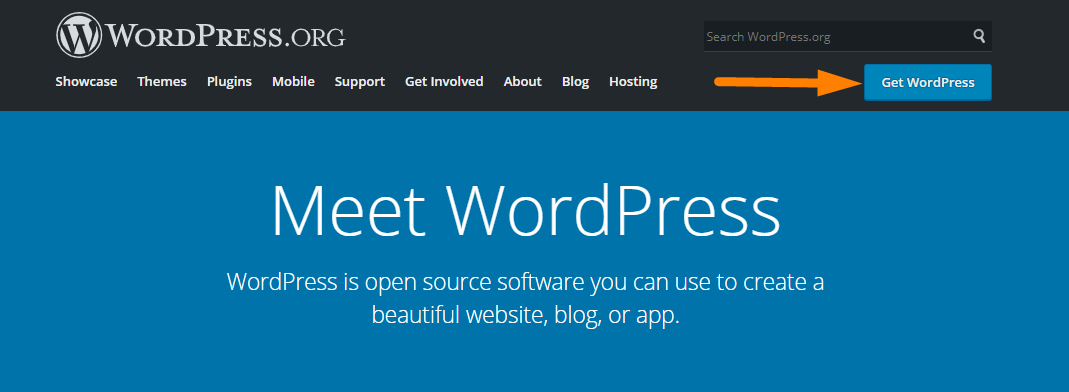
Setelah menginstal file zip WordPress, sambungkan ke situs WordPress Anda menggunakan klien FTP. Setelah terhubung, buka folder root situs Anda. Ini adalah folder yang berisi folder wp-admin, wp-include, dan wp-content.
Pilih folder wp-includes dan wp-admin lalu klik kanan dan pilih 'Unggah.'
Tindakan ini akan memungkinkan Anda untuk mentransfer folder tersebut ke server Anda. Ini akan memungkinkan Anda untuk mengganti file WordPress lama Anda dengan salinan baru yang lebih baru.
Kesimpulan
Dalam posting ini, saya telah membagikan berbagai cara yang dapat Anda gunakan untuk menghapus kesalahan server internal di toko WooCommerce Anda. Metode pertama melibatkan pemeriksaan apakah .htaccess rusak. Jika solusi ini tidak berhasil, coba tingkatkan batas memori PHP. Atau, Anda dapat menonaktifkan semua plugin, seperti yang telah saya tunjukkan kepada Anda. Jika ini tidak berhasil, coba unggah kembali file inti.
Jika semua metode gagal, maka inilah saatnya untuk mendapatkan bantuan lagi. Silakan hubungi tim dukungan hosting web Anda, dan mereka akan dapat memeriksa log server. Mereka dapat menemukan akar penyebab kesalahan.
Artikel Serupa
- Cara Membuat Area Widget Kustom di WordPress Langkah demi Langkah
- Cara Menambahkan Bilah Sisi ke WordPress »Panduan Langkah demi Langkah Utama
- Cara Mengatur Menu Mega Etalase Toko WooCommerce
- Cara Menghapus Produk Terkait di WooCommerce dalam 3 Opsi Mudah
- Bagaimana Cara Mengarahkan Halaman WordPress Tanpa Plugin?
- Bagaimana Menambahkan Gambar Latar Belakang Header Tema Storefront
- Cara Mengatur Widget Footer Etalase Toko WooCommerce
- Cara Membuat Tema Anak Toko WooCommerce [Panduan Lengkap]
- Cara Mengarahkan Pengguna Jika Tidak Masuk di WordPress »Pengalihan Halaman
- Cara Menghitung Item yang Ditambahkan ke Keranjang Kode Hitung Keranjang WooCommerce
- Cara Menggunakan WordPress Custom Hooks do_action & apply_filters Dengan Contoh
- Cara Mengubah Ukuran Gambar Unggulan Toko WooCommerce
- Cara Menghapus Telah Ditambahkan ke Keranjang Anda Pesan WooCommerce
- Bagaimana Menambahkan Teks Sebelum Harga di WooCommerce » Tambahkan Teks Sebelum Harga
- Cara Menampilkan Pesan Kesalahan di WordPress : Debug Kesalahan WordPress dengan Cepat & Mudah
- Cara Memperbaiki TypeError yang Tidak Tertangkap: wp.template bukan fungsi
